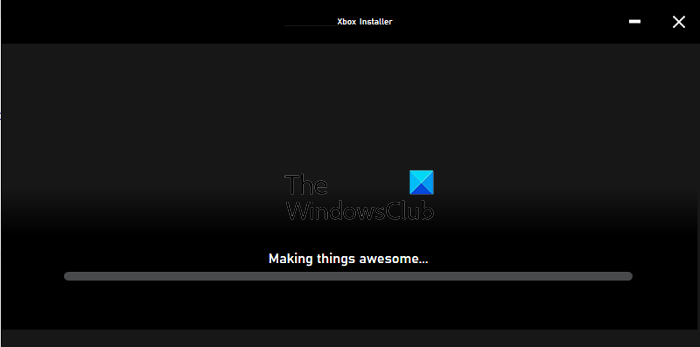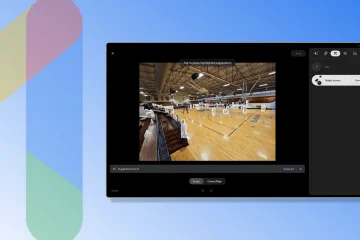Wenn Sie bei der Installation der Xbox App sehen, dass der Xbox Installer mit einem Fortschrittsbalken mit der Aufschrift Making Things awesome hängen bleibt, dann dieser Beitrag wird Ihnen helfen, das Problem zu lösen. Der Fehler tritt auf, wenn Sie die Xbox Installer-App herunterladen und installieren oder wenn Sie die Xbox-App aus dem Microsoft Store neu installieren. Während Windows mit der Xbox App geliefert wird, wenn Sie sie zuvor deinstalliert haben, und versuchen Sie dann, die App neu zu installieren.
Xbox Installer bleibt bei Making Things awesome
Versuchen Sie die vorgeschlagenen Lösungen und prüfen Sie, ob es hilft Ihnen, das Problem zu beheben.
Installer Service neu startenNeustart und Xbox AppRun neu installieren SFC ToolRun Windows App TroubleshooterReparieren und Microsoft Store zurücksetzen
Stellen Sie sicher, dass Sie ein Administratorkonto verwenden, um das Problem zu beheben.
1] Windows neu starten Installationsdienst
Jede Software oder App benötigt die Hilfe des Windows Installer Service. Wenn es aus irgendeinem Grund hängen bleibt, bleibt jede Installation hängen. Befolgen Sie die Schritte, um es neu zu starten:
Geben Sie Services.msc in die Eingabeaufforderung Ausführen (Win +R) ein und drücken Sie die Eingabetaste Suchen Sie den Windows Installer und klicken Sie mit der rechten Maustaste daraufKlicken Sie auf Neustart oder Start und lassen Sie den Vorgang abschließen
Versuchen Sie, die Xbox-App erneut zu installieren.
Der Windows Installer-Dienst wird manuell von jedem Programm aufgerufen, das ihn installieren möchte. Falls es nicht wie erwartet funktioniert, können Sie es manuell starten.
2] Xbox App neu starten und neu installieren
Wenn die Installation für längere Zeit hängen bleibt, starten Sie am besten den PC neu und versuchen Sie, die App mit Administratorrechten neu zu installieren. Viele Probleme werden nach dem Neustart des PCs behoben, und wenn etwas den Prozess blockiert, starten Sie den PC neu.
Wenn Sie versucht haben, es aus dem Store zu installieren, können Sie jederzeit die Installationsprogramm von hier und versuchen Sie es.
3] Führen Sie DISM-und SFC-Tools aus
Es ist immer eine gute Idee, das SFC-Tool auszuführen, um Probleme mit beschädigten Systemdateien ausschließen. Führen Sie den folgenden Befehl an einer Eingabeaufforderung mit erhöhten Rechten aus und lassen Sie den Vorgang abschließen.
sfc/scannow
Wenn das Tool ein Problem in einer der beschädigten oder nicht übereinstimmenden Versionen der Systemdateien findet, wird es ersetzt und behoben.
4] Windows-App-Problembehandlung ausführen
Wenn Sie die App zuvor deinstalliert haben , und versuchen Sie, die App nur neu zu installieren, um dieses Problem zu beheben, dann müssen Sie die Windows App-Problembehandlung ausführen. Gehen Sie zu Einstellungen > Fehlerbehebung > Andere Fehlerbehebung und führen Sie die Fehlerbehebung für die Programm-App-Kompatibilität und die Windows Store-Apps aus.
5] Reparieren oder Zurücksetzen des Microsoft Store
Wenn die Problembehandlung nicht funktioniert, können Sie die Microsoft Store-App zurücksetzen und dann erneut versuchen, die App neu zu installieren. Gehen Sie zu Einstellungen > Apps & Funktionen. Suchen Sie die Store-App und klicken Sie dann auf die Menüschaltfläche mit den drei Punkten > Erweiterte Optionen. Scrollen Sie zum Ende des Bildschirms und klicken Sie auf die Schaltflächen Reparieren und Zurücksetzen. Versuchen Sie anschließend, die App erneut zu installieren, und prüfen Sie, ob das Problem behoben ist.
Wird die Installation der Xbox-App durch das Schließen der Xbox-App schneller?
Die Xbox-App auf einem Windows-PC dient nur zum Zugriff auf Spiele , und starten Sie Downloads. Der eigentliche Download erfolgt jedoch über den Microsoft Store im Hintergrund. Selbst wenn Sie die App schließen, funktioniert sie wie gewohnt und ist nicht schneller.
Warum funktioniert der Xbox Installer nicht?
Wenn alles wie erwartet funktioniert, kann es sein die Sicherheits-oder Antivirus-Blockierung von Verbindungen von der Xbox App zu Ihren Microsoft-Servern. Sie können es also vorübergehend deaktivieren und es dann erneut versuchen.
Wie repariere ich das Windows-Installationsprogramm?
Wenn es nicht funktioniert, können Sie es manuell starten. Wenn es bereits ausgeführt wird, stoppen Sie es und starten Sie es dann. Wenn Sie glauben, dass das Installationsprogramm beschädigt ist, können Sie das DISM-und SFC-Tool ausführen, um dies zu beheben.